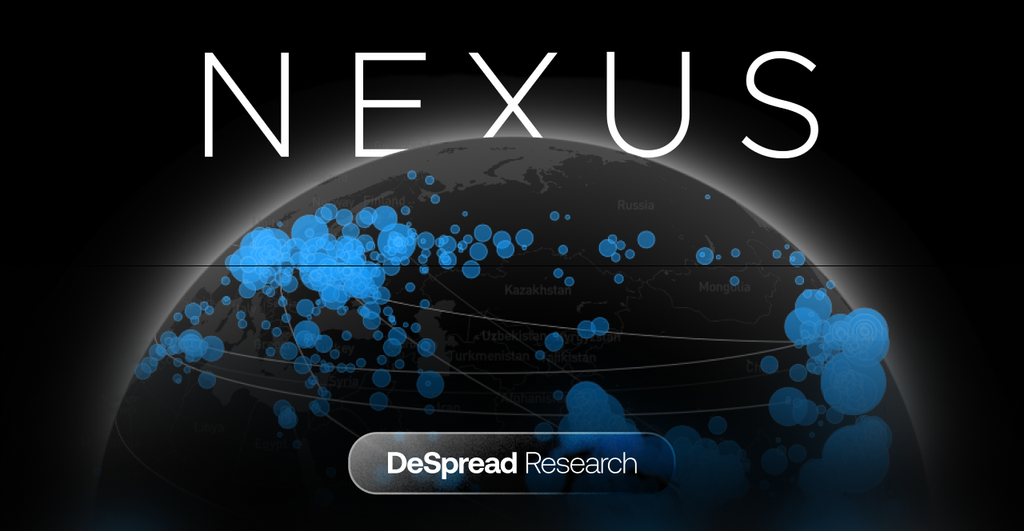넥서스(Nexus)는 영지식 증명 기술을 활용하여 투명하게 검증 가능한 컴퓨팅 환경을 구축하는 EVM 호환 레이어 1 네트워크로, AI 에이전트들이 안전하게 거래하고 계약을 실행할 수 있는 인프라 구축을 목표로 합니다.
넥서스는 zkVM 3.0 기술을 도입하여 시스템을 구축했으며, 그 중심에는 프루버(Prover) 노드가 자리하고 있습니다. 프루버 노드는 전체 네트워크의 신뢰성과 보안성을 보장하는 구성 요소로서, 모든 계산 과정의 정확성을 암호학적 방법으로 검증하고 증명하는 핵심 역할을 수행합니다.
현재 메인넷 출시를 준비하며 운영 중인 넥서스의 테스트넷에서 프루버 노드 운영을 체험해 볼 수 있는데, 넥서스는 테스트넷에서 프루버 노드를 운영하는 유저들에게 향후 발행될 자체 토큰 $NEX를 할당받을 수 있는 인센티브 프로그램도 함께 진행하고 있습니다.
본 가이드에서는 넥서스 테스트넷의 프루버 노드를 구동하는 전체 과정을 자세히 안내해 드리도록 하겠습니다.
0. 시스템 요구사항
넥서스가 요구하는 서버 운용 스펙은 다음과 같습니다.
| 요구사항 | 세부사항 |
|---|---|
| CPU/vCPU | 2~4 Cores |
| RAM | 4 GB |
| Storage Space | 50~100 GB |
| Supported OS | Ubuntu 20.04, 22.04, 24.04 LTS |
1. SSH 접속 및 의존성 툴 설치
1.1. SSH 터미널(본 가이드 기준으로는 Git Bash)에 접속합니다.
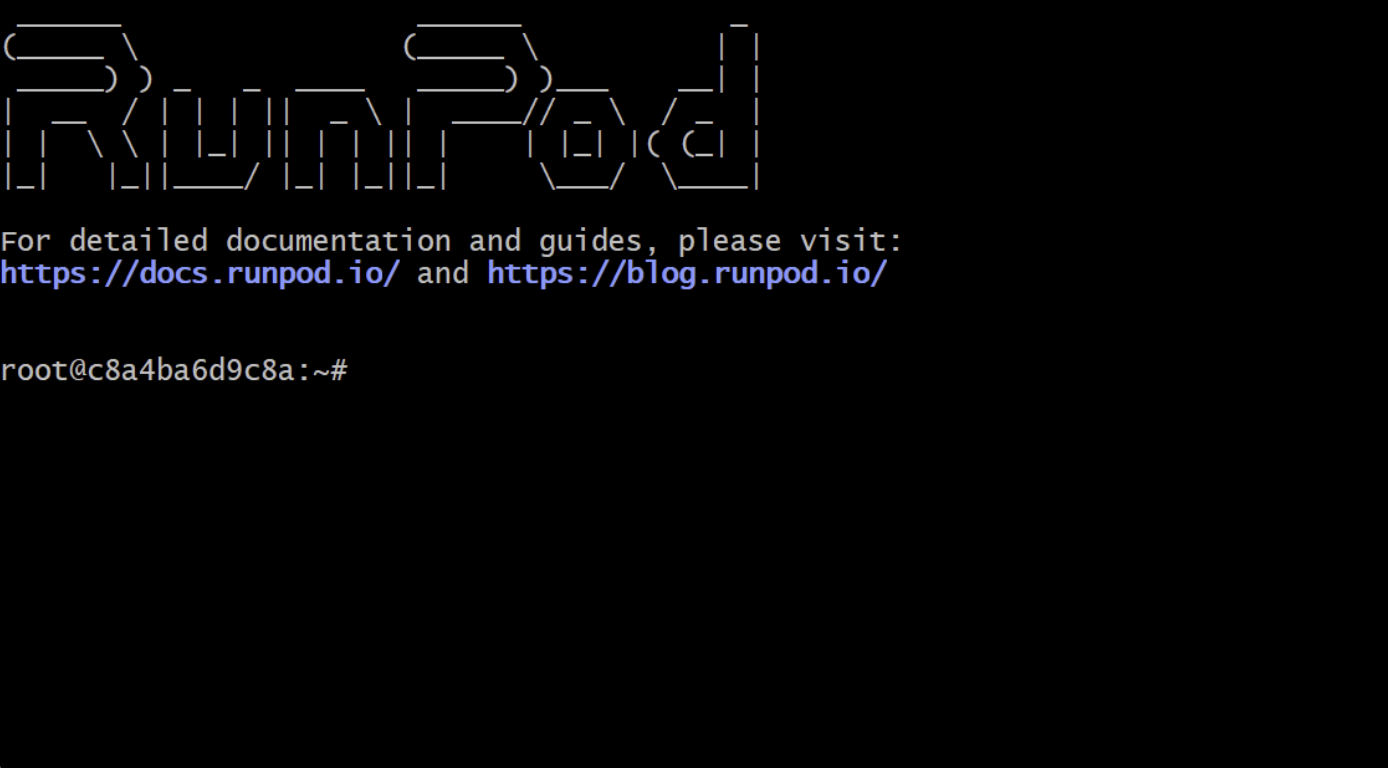
1.2. 아래의 명령을 실행하여 프루버 구동에 필요한 시스템 업데이트, 필수 개발 툴 설치, 재업데이트를 진행합니다.
apt update & sudo apt upgrade -y
apt install screen curl build-essential pkg-config libssl-dev git-all -y
apt install protobuf-compiler -y
apt update
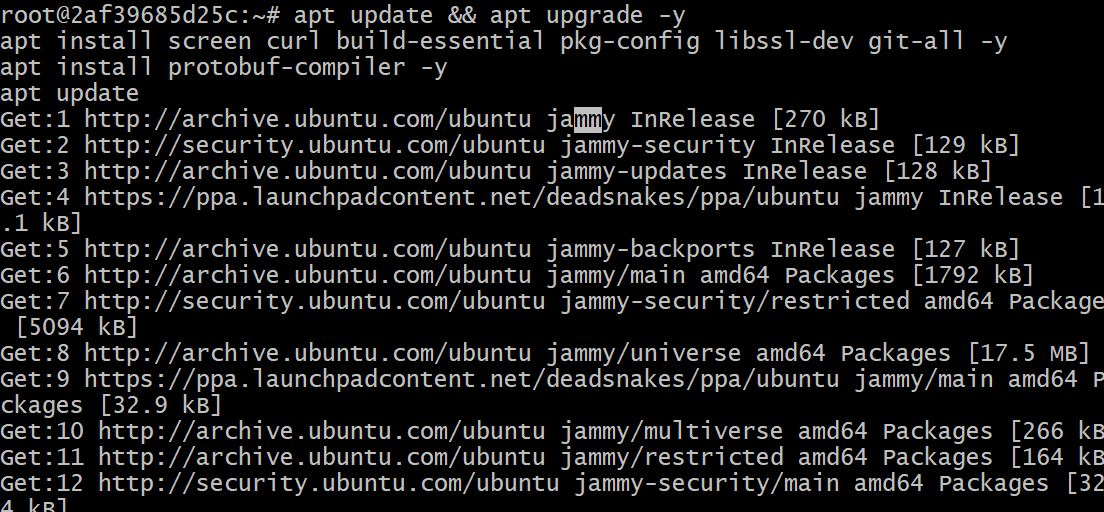
1.3. 이후 6, 69를 순차적으로 입력하여 지역(Region)을 Seoul로 설정합니다.
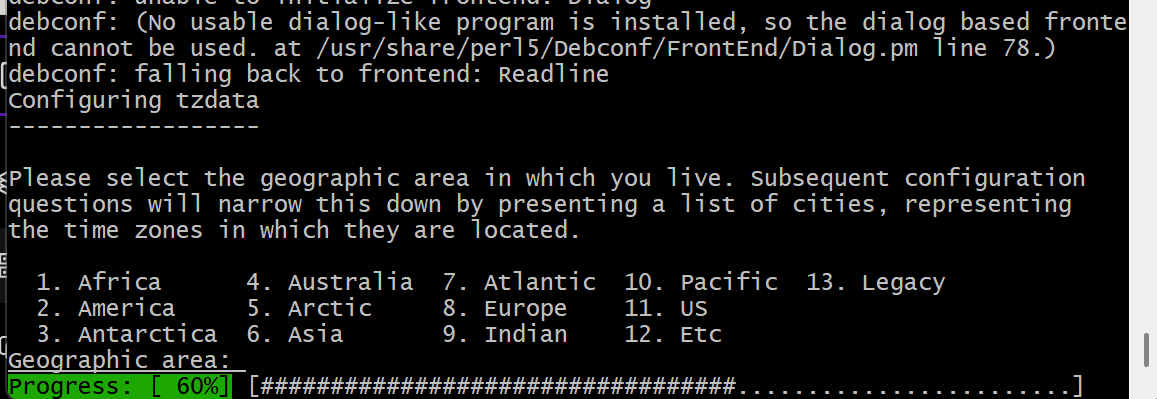

1.4. 아래의 명령어를 실행하여 Rust 프로그래밍 언어의 설치 스크립트(rustup)를 다운로드하고 실행합니다.
curl --proto '=https' --tlsv1.2 -sSf https://sh.rustup.rs | sh
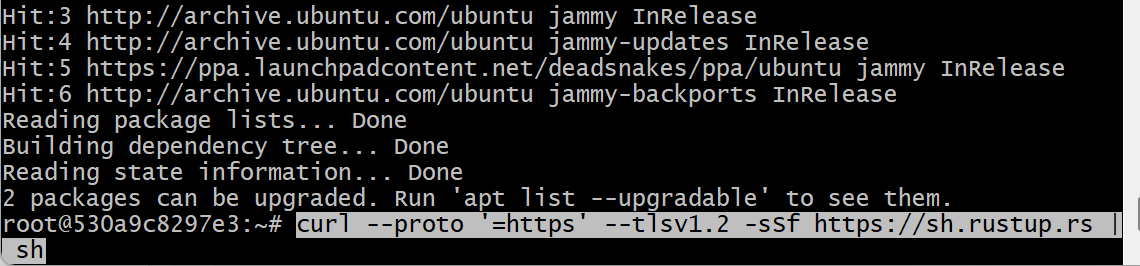
1.5. 1을 입력하여 옵션 1(Proceed with standard installation)을 선택합니다.
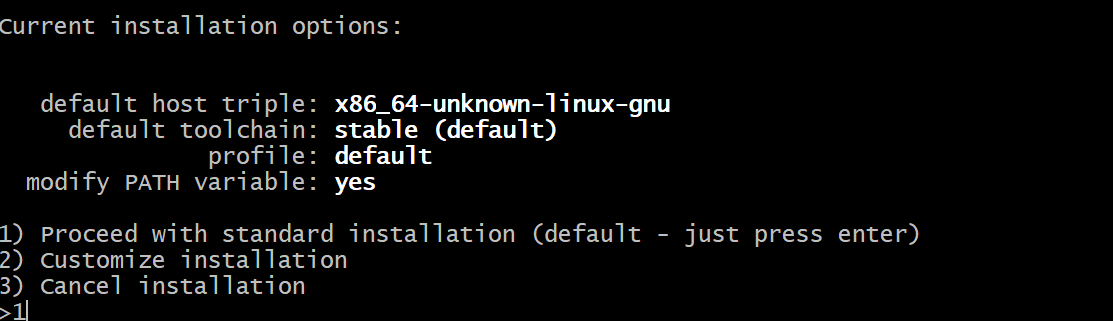
1.6. 아래의 명령어를 실행하여 Rust 코드 컴파일에 필요한 툴을 설치하고 설정합니다.
source $HOME/.cargo/env
rustup target add riscv32i-unknown-none-elf

2. Prover 구동
2.1. 아래의 명령어를 실행하여 넥서스 스크린 세션(가상 작업 공간)을 생성하고 프루버 노드 실행을 준비합니다.
screen -S nexus
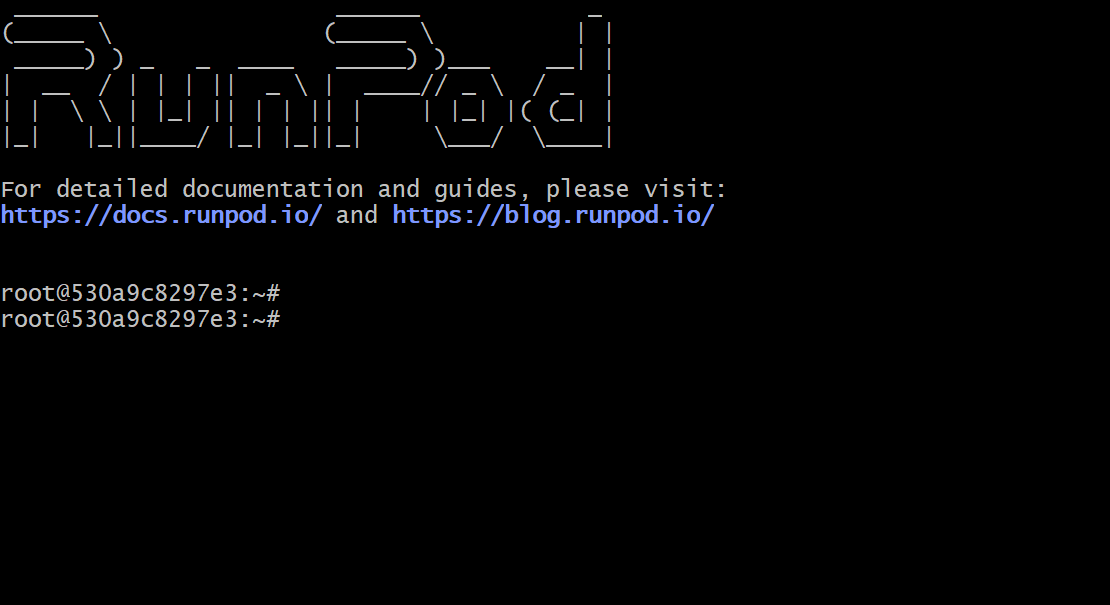
2.2. 아래의 명령어를 실행하여 넥서스 프루버를 설치하고 구동합니다.
curl https://cli.nexus.xyz/ | sh
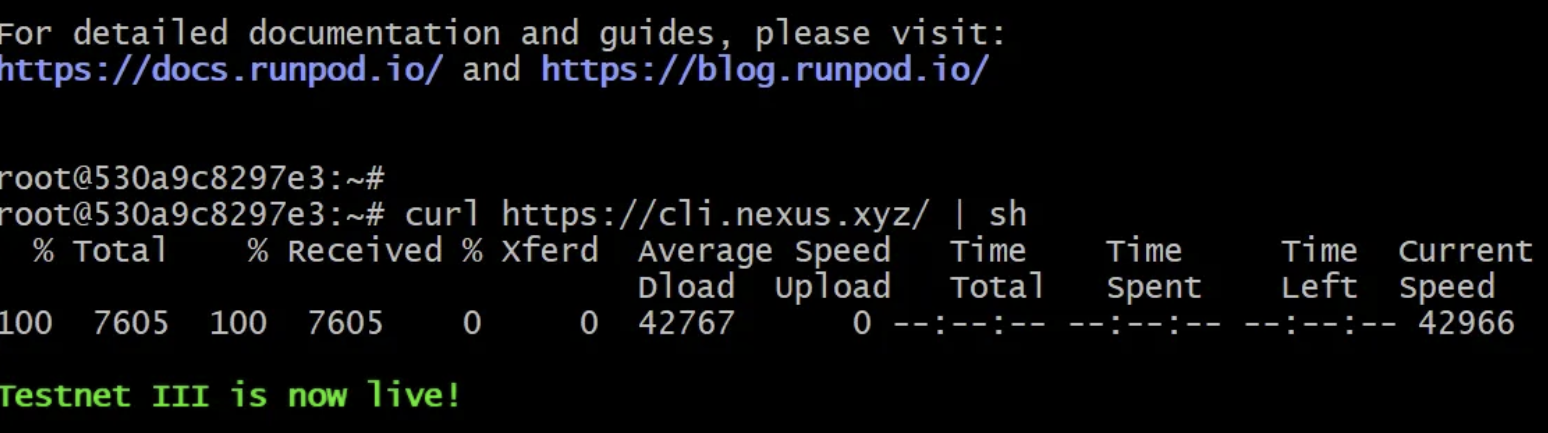
2.3 “Do you agree to the Nexus Beta Terms of use” 질문에 y를 입력합니다.
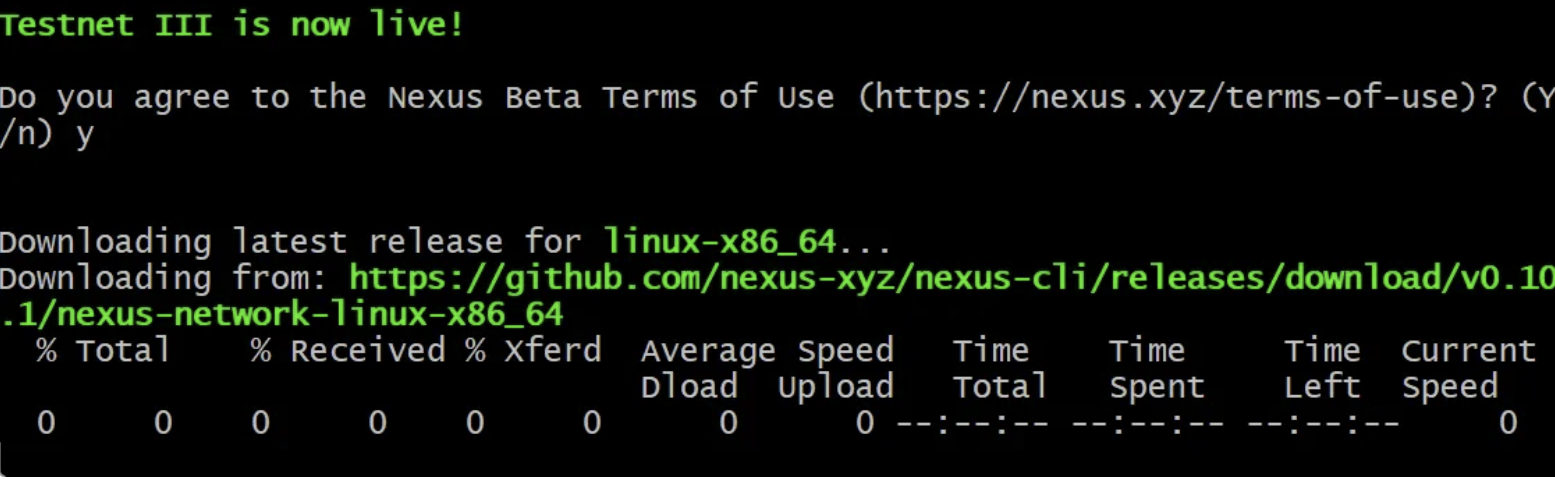
2.4. 프루버 노드와 지갑 주소를 연결하기 위해 아래의 명령어의 ‘your-wallet-address’ 부분에 본인의 EVM 주소를 입력하여 명령어를 실행합니다.
예를 들어 EVM 주소가 ‘0x3B21aA2D62fB345C0b7808e1489754C597A70C6A’ 라면, ‘*nexus-network register-user --wallet-address 0x3B21aA2D62fB345C0b7808e1489754C597A70C6A’를 입력합니다.
source ~/.bashrc
nexus-network register-user --wallet-address your-wallet-address
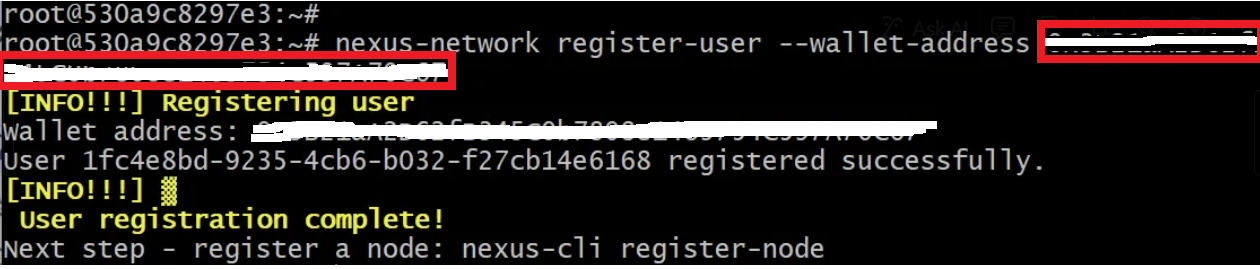
2.5. NodeID를 발급받기 위하여 넥서스 홈페이지에 접속합니다.
2.6. 아래 이미지에 표시된 버튼을 클릭하여 NODES 페이지로 이동합니다.
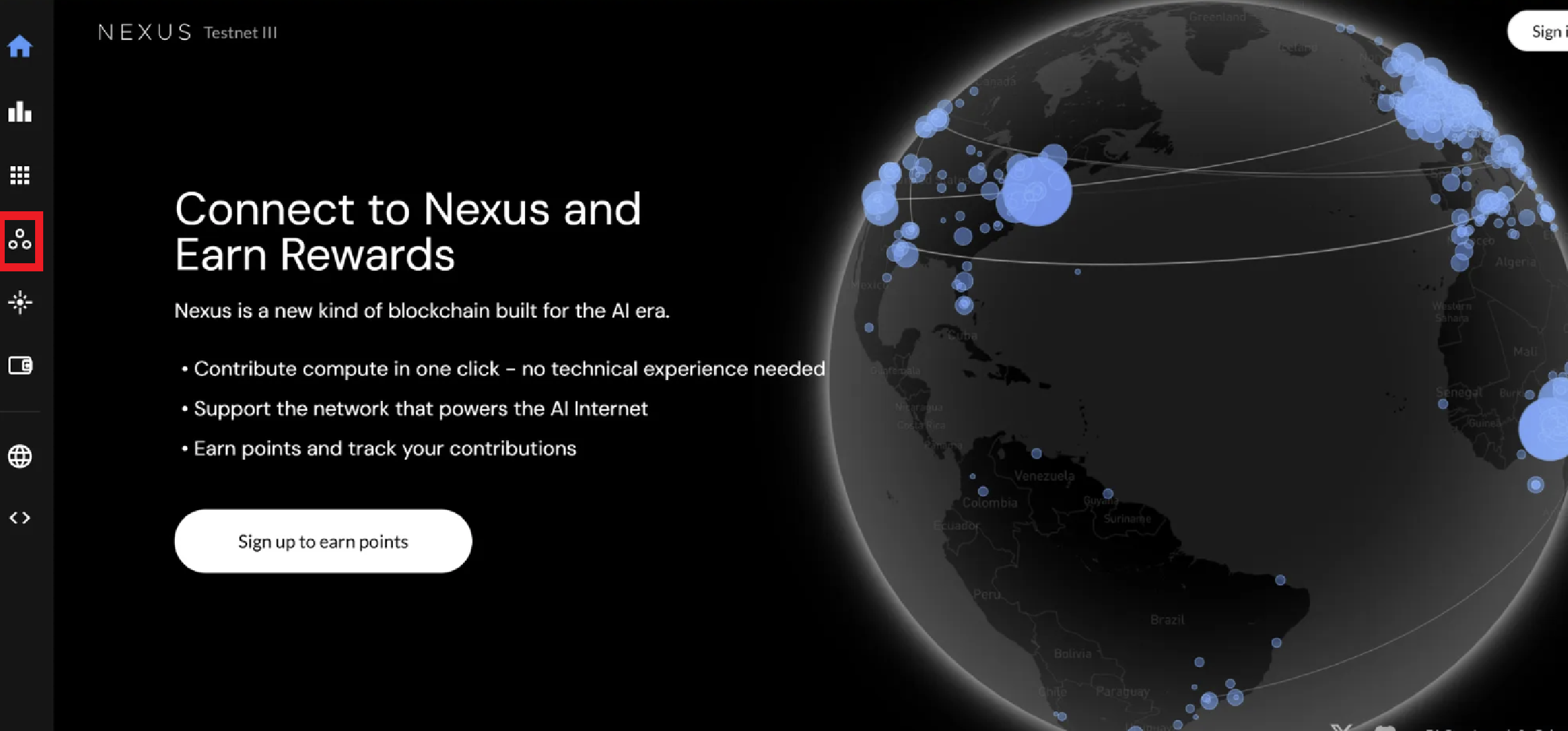
2.7. 아래 이미지에 표시된 ‘Add CLI node’ 버튼을 클릭하여 본인의 VPS와 연결할 Node ID를 발급받고 클립보드에 복사합니다.

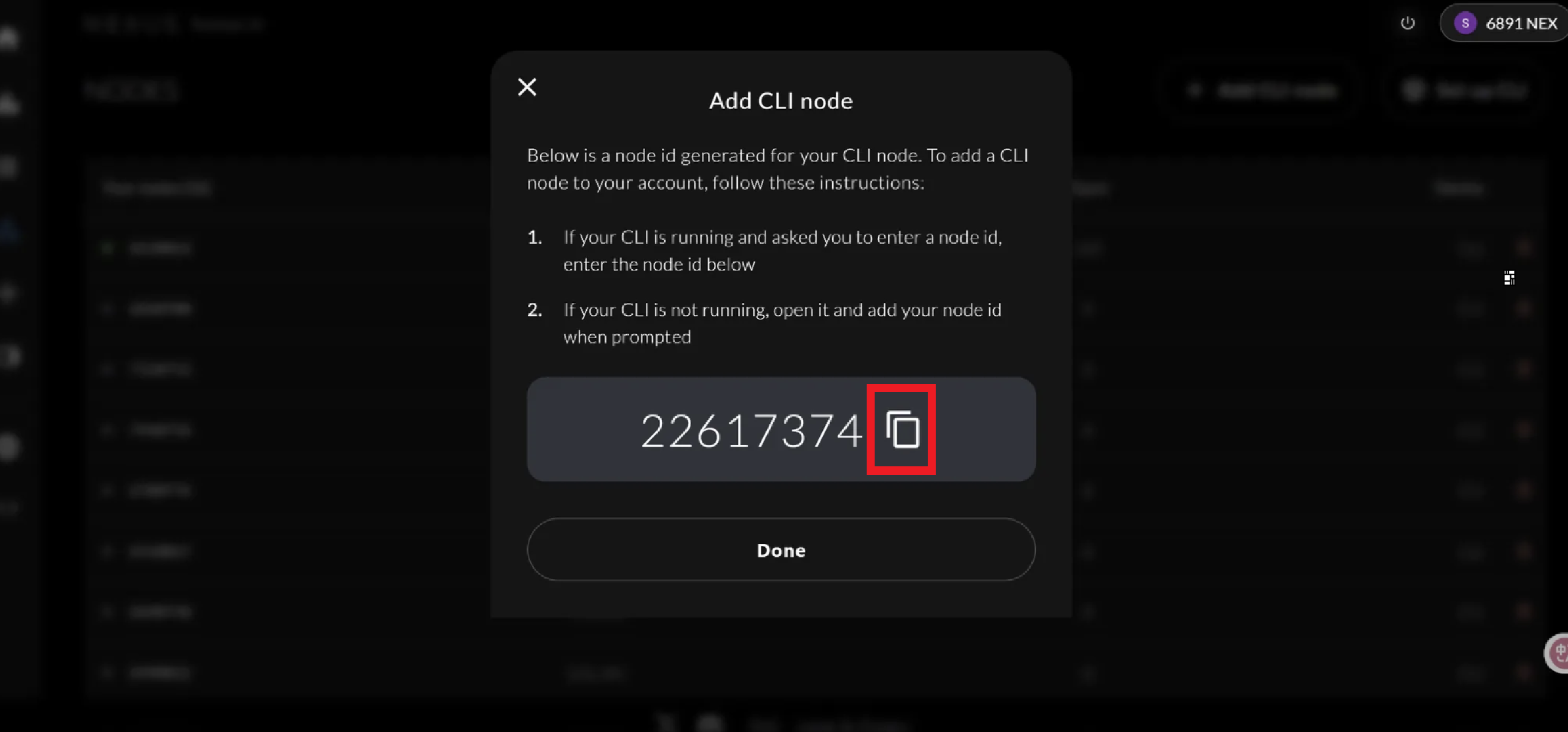
2.8. 아래 명령어의 ‘your-node-id’ 부분에 클립보드에 복사한 ID를 입력하고 실행하여 Node ID를 등록합니다.
예를 들어 Node ID가 ‘22617374’라면, ‘nexus-network start --node-id 22617374’를 입력합니다.
nexus-network start --node-id your-node-id
3. Prover 설정 완료 및 종료
3.1. 아래의 이미지는 성공적으로 넥서스 프루버가 구동되었을 때의 터미널 상태입니다.
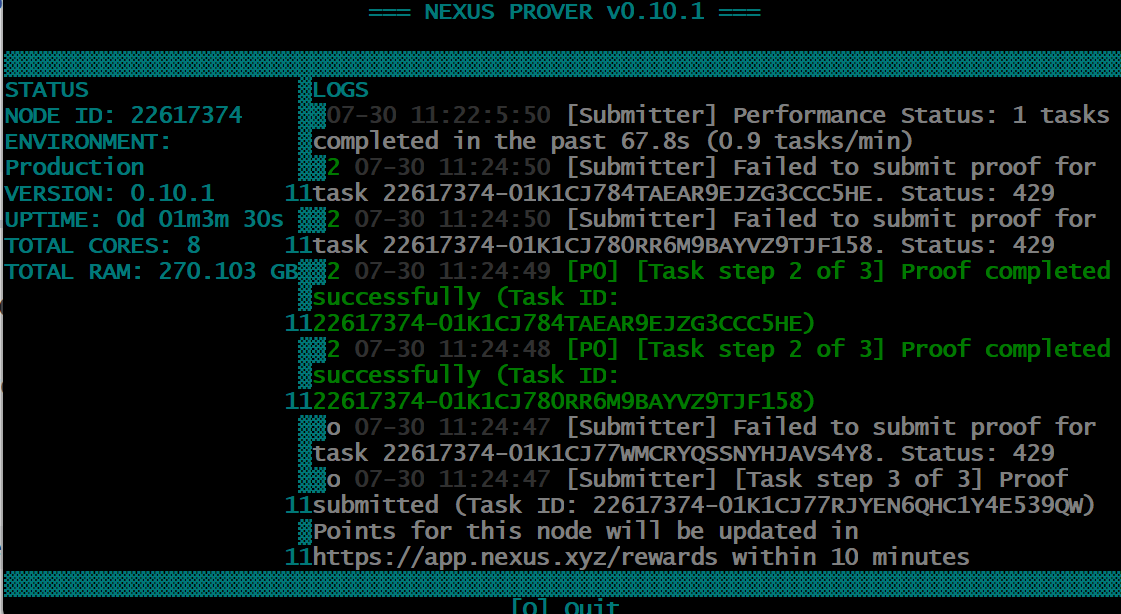
3.2. Ctrl + A + D를 입력하여 스크린을 분리하고 터미널을 종료하면, VPS에서 넥서스 프루버가 백그라운드에서 실행되는 상태로 터미널이 종료됩니다.
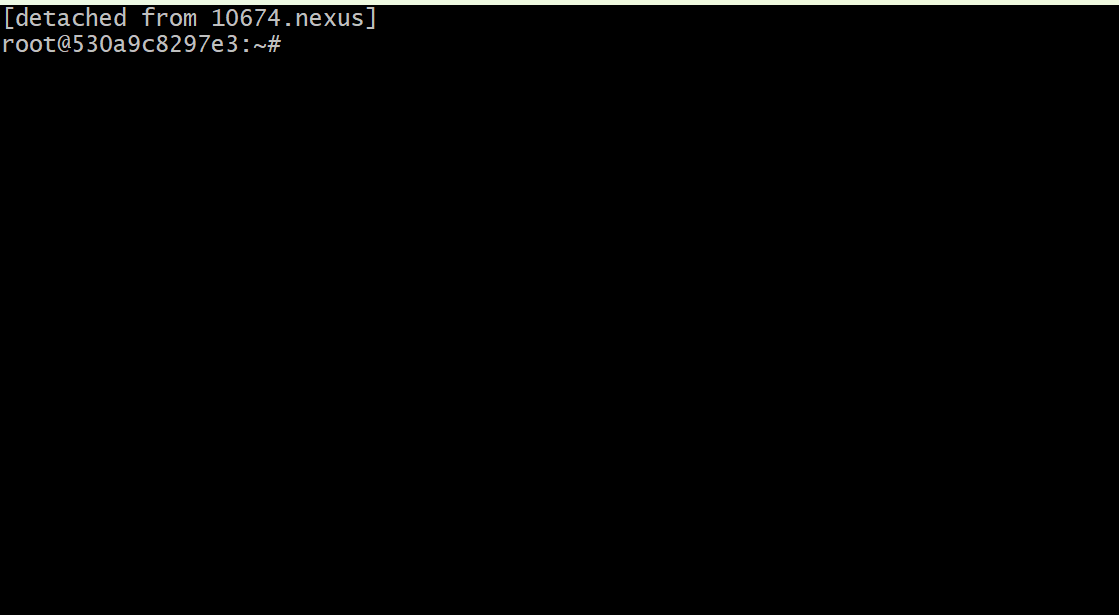
4. 노드 구동 상태 및 포인트 확인
4.1. Nexus Node 링크에 접속하여 우측 상단의 Sign in 버튼을 통해 로그인을 진행합니다.
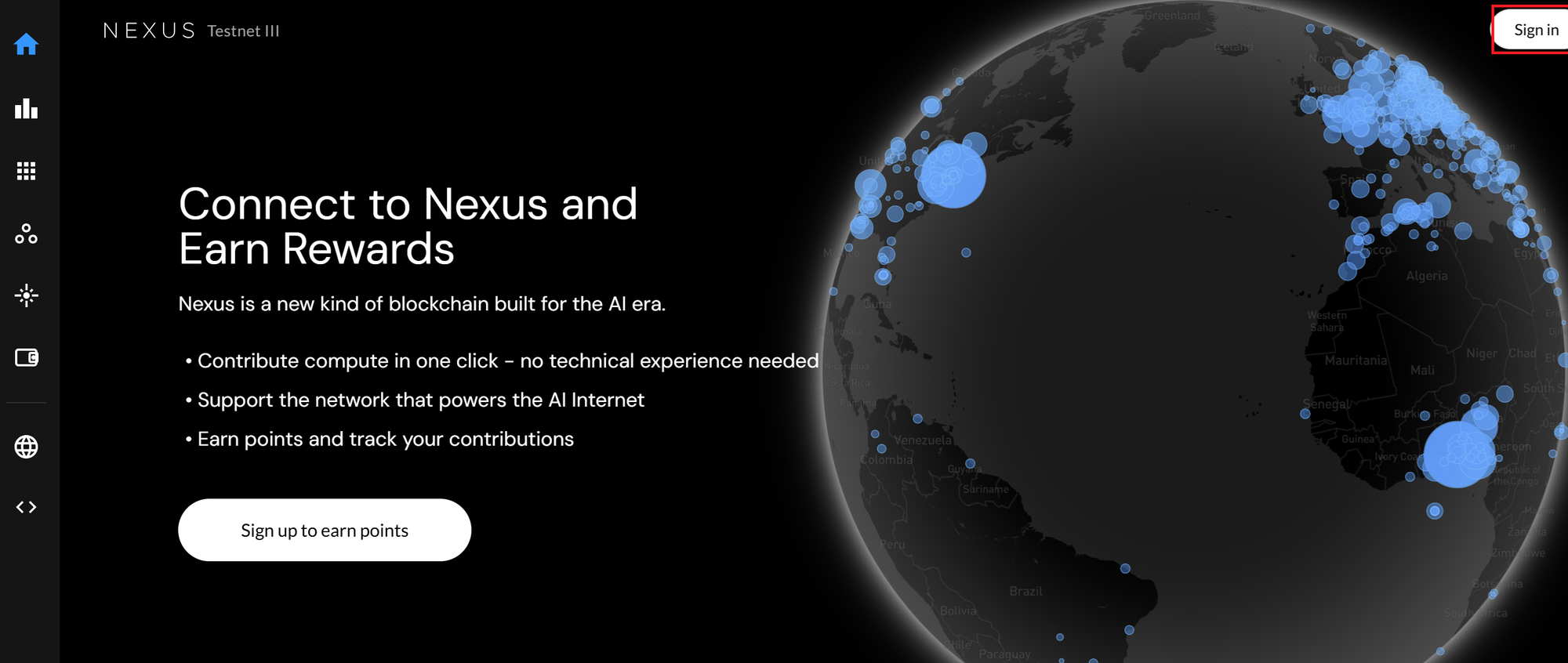
4.2. 노드가 정상적으로 구동되고 있다면, Node ID 좌측에 연두색 표시가 나타나며, 누적된 포인트도 함께 확인할 수 있습니다.
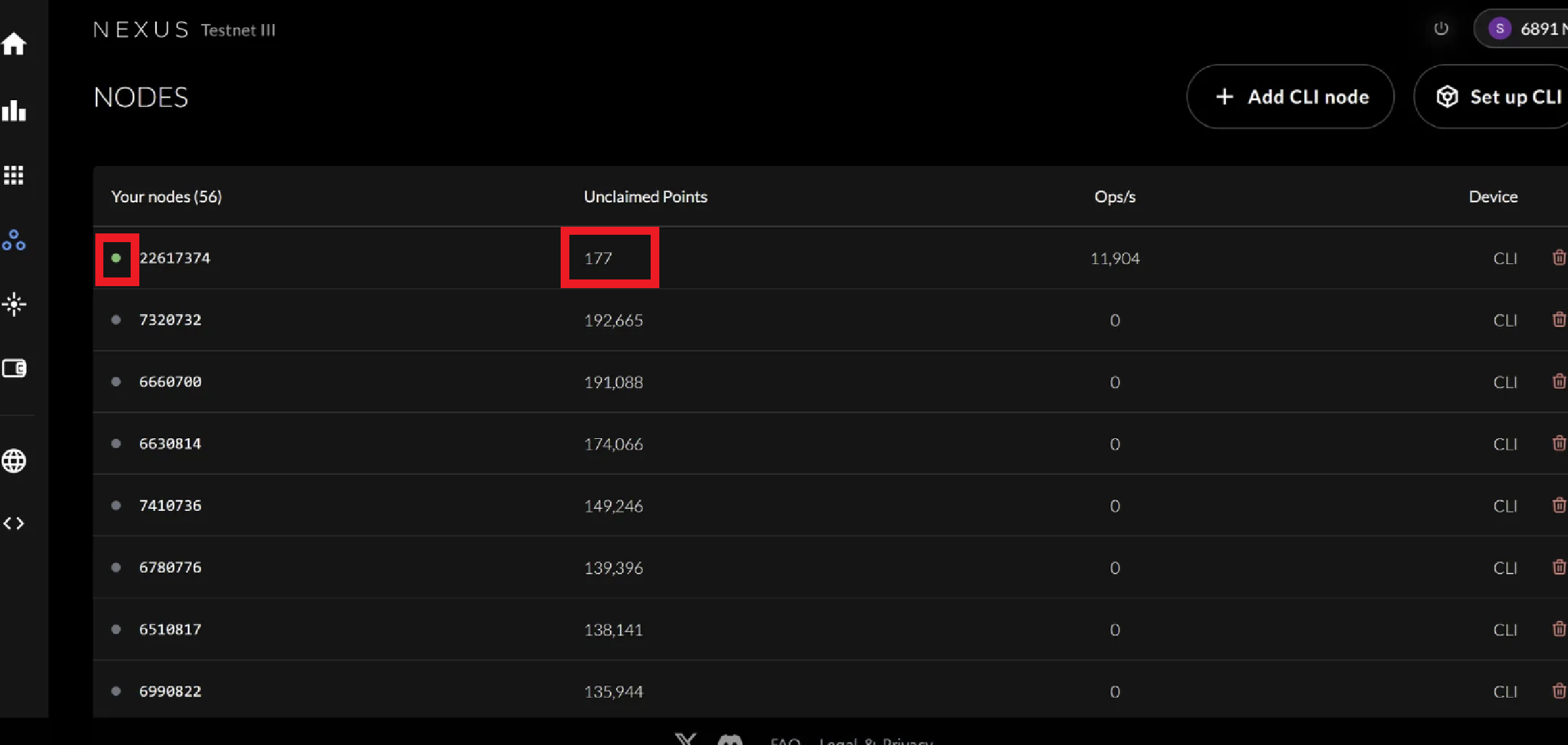
- 넥서스 공식 웹사이트: https://nexus.xyz/
- 넥서스 독스: https://docs.nexus.xyz/home
- 넥서스 트위터: https://x.com/NexusLabs
- 넥서스 디스코드: https://discord.com/invite/nexus-xyz